Thay đổi ảnh nền máy tính là một cách đơn giản để cá nhân hóa không gian làm việc của bạn. Bài viết này sẽ hướng dẫn bạn cách thay ảnh nền máy tính một cách chi tiết và dễ hiểu cho cả Windows và macOS. Bạn sẽ tìm thấy những mẹo nhỏ giúp tối ưu hóa hình ảnh nền, cũng như cách khắc phục một số sự cố thường gặp.
Bạn đang tìm cách làm mới giao diện máy tính của mình? Thay đổi ảnh nền là một trong những cách dễ nhất và hiệu quả nhất. Dù bạn sử dụng Windows hay macOS, việc thay đổi hình nền máy tính đều rất đơn giản. Bài viết này sẽ hướng dẫn bạn từng bước thực hiện, kèm theo những mẹo hữu ích để có được hình nền đẹp và tối ưu nhất. kiểm tra tên máy tính.
Thay Đổi Ảnh Nền trên Windows
Trên hệ điều hành Windows, việc thay đổi ảnh nền máy tính rất dễ dàng. Bạn có thể thực hiện theo các bước sau:
- Click chuột phải vào màn hình Desktop.
- Chọn “Personalize”.
- Trong cửa sổ “Settings”, chọn “Background”.
- Tại mục “Background”, bạn có thể chọn ảnh từ thư viện có sẵn, hoặc chọn “Browse” để tìm ảnh trong máy tính.
- Sau khi chọn ảnh, bạn có thể tùy chỉnh cách hiển thị ảnh nền như “Fill”, “Fit”, “Stretch”, “Tile”, “Center”, hoặc “Span”.
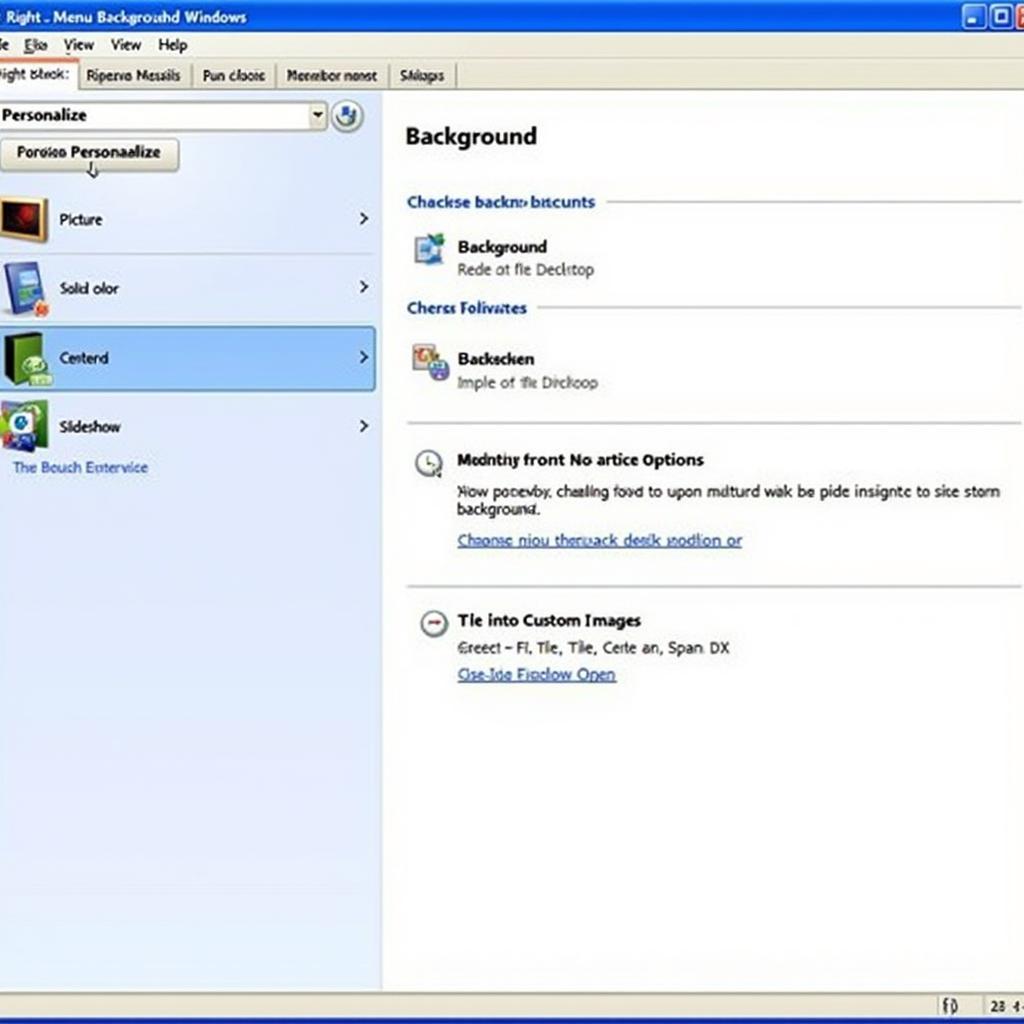 Cách thay đổi ảnh nền trên Windows
Cách thay đổi ảnh nền trên Windows
Thay Đổi Ảnh Nền trên macOS
Đối với macOS, quy trình thay đổi ảnh nền máy tính cũng tương tự:
- Click chuột phải vào màn hình Desktop.
- Chọn “Change Desktop Background…”.
- Trong cửa sổ “Desktop & Screen Saver”, chọn ảnh từ thư viện có sẵn, hoặc thêm ảnh từ thư viện cá nhân bằng cách nhấn nút “+”.
- Sau khi chọn ảnh, bạn có thể tùy chỉnh cách hiển thị ảnh nền.
Mẹo Chọn Ảnh Nền Tối Ưu
Một số mẹo nhỏ giúp bạn chọn ảnh nền tối ưu:
- Chọn ảnh có độ phân giải phù hợp với màn hình để tránh bị vỡ hình.
- Chọn ảnh có màu sắc hài hòa, không quá chói hoặc quá tối, để không ảnh hưởng đến mắt.
- Tránh chọn ảnh quá phức tạp, gây rối mắt và làm phân tâm khi làm việc.
Ông Nguyễn Văn A, chuyên gia công nghệ thông tin tại trung tâm điện máy phú hưng thịnh, chia sẻ: “Việc lựa chọn ảnh nền phù hợp không chỉ giúp cá nhân hóa máy tính mà còn tạo cảm hứng và nâng cao hiệu suất làm việc.”
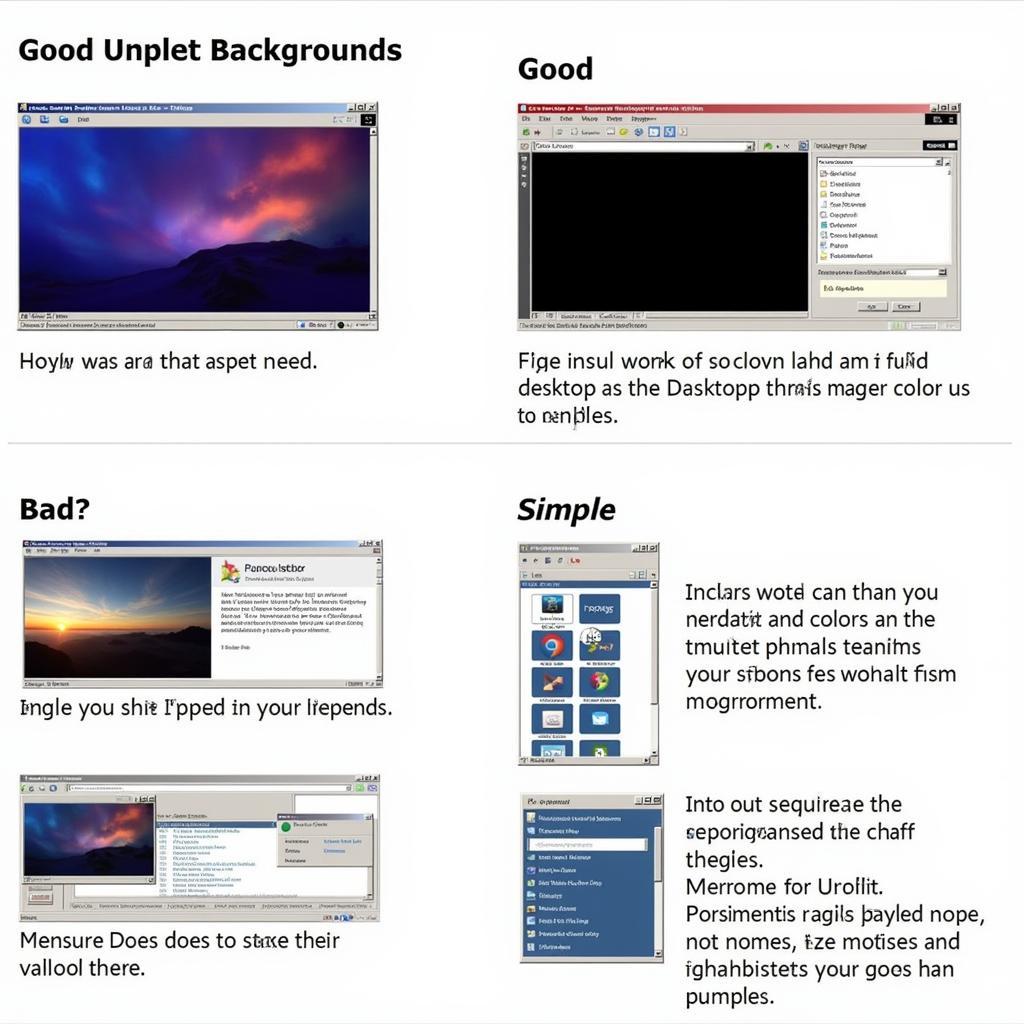 Mẹo chọn ảnh nền tối ưu cho máy tính
Mẹo chọn ảnh nền tối ưu cho máy tính
Khắc Phục Sự Cố Thường Gặp
Đôi khi, bạn có thể gặp một số sự cố khi thay đổi ảnh nền. Dưới đây là một số cách khắc phục:
- Kiểm tra lại định dạng ảnh: Đảm bảo ảnh nền của bạn có định dạng phổ biến như JPG, PNG, hoặc BMP.
- Khởi động lại máy tính: Đôi khi, việc khởi động lại máy tính có thể giải quyết được vấn đề.
- Cập nhật driver card màn hình: Driver cũ có thể gây ra lỗi hiển thị ảnh nền.
Bà Trần Thị B, kỹ sư phần mềm tại công ty XYZ, cho biết: “Đừng quên kiểm tra định dạng và kích thước ảnh trước khi đặt làm hình nền. Điều này sẽ giúp tránh được nhiều sự cố không đáng có.”
Làm Sao Để Thay Đổi Ảnh Nền Máy Tính Theo Thời Gian Biểu Định?
Bạn có thể sử dụng tính năng slideshow để thay đổi ảnh nền theo thời gian biểu định. Tùy chỉnh thời gian chuyển đổi giữa các ảnh theo ý muốn.
Thay đổi ảnh nền máy tính có tốn phí không?
Việc thay đổi ảnh nền máy tính hoàn toàn miễn phí. Bạn có thể sử dụng ảnh có sẵn trong máy hoặc tải xuống từ internet. máy hút đờm cho bé.
Kết luận
Thay đổi ảnh nền máy tính là một cách đơn giản và hiệu quả để cá nhân hóa không gian làm việc. Hy vọng bài viết này đã cung cấp cho bạn những thông tin hữu ích về cách thay ảnh nền máy tính. lốc máy exciter 150 zin. thay rơ le máy bơm tăng áp.
 Kết luận về cách thay ảnh nền máy tính
Kết luận về cách thay ảnh nền máy tính
Khi cần hỗ trợ hãy liên hệ Số Điện Thoại: 0373298888, Email: [email protected] Hoặc đến địa chỉ: 86 Cầu Giấy, Hà Nội. Chúng tôi có đội ngũ chăm sóc khách hàng 24/7.


